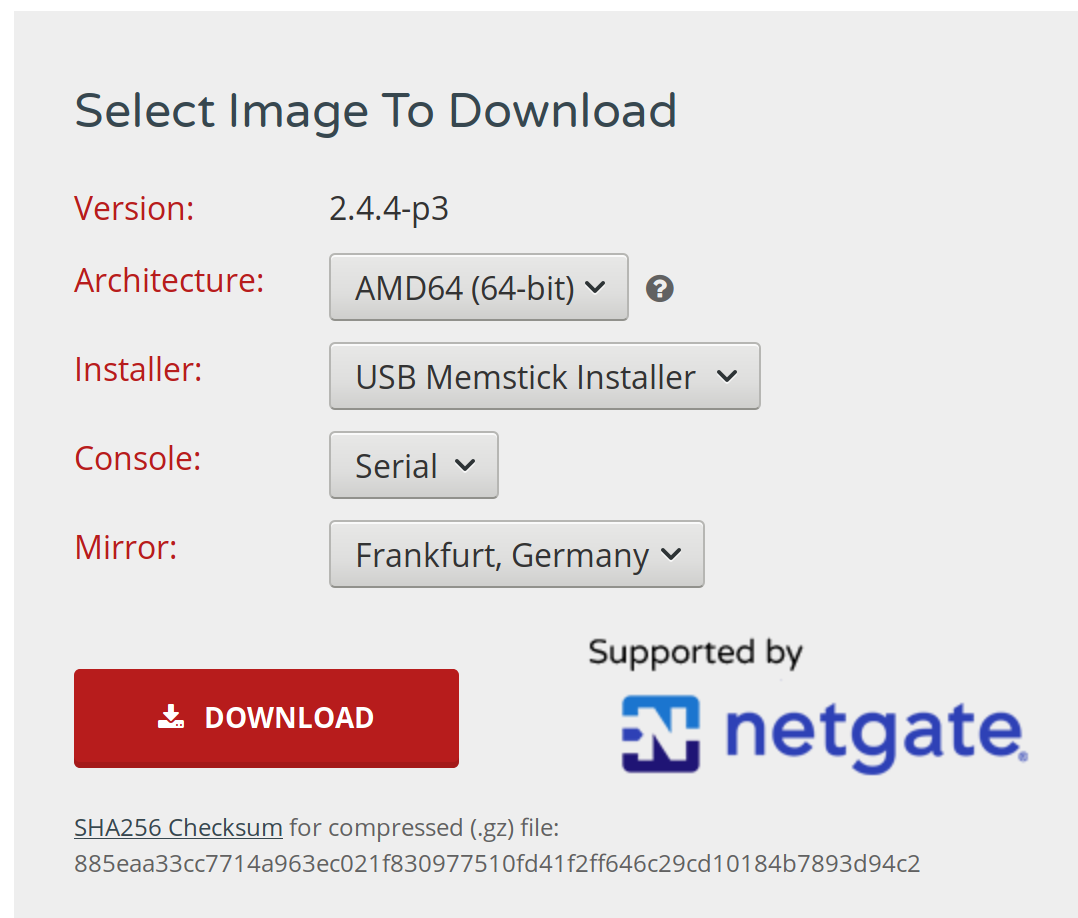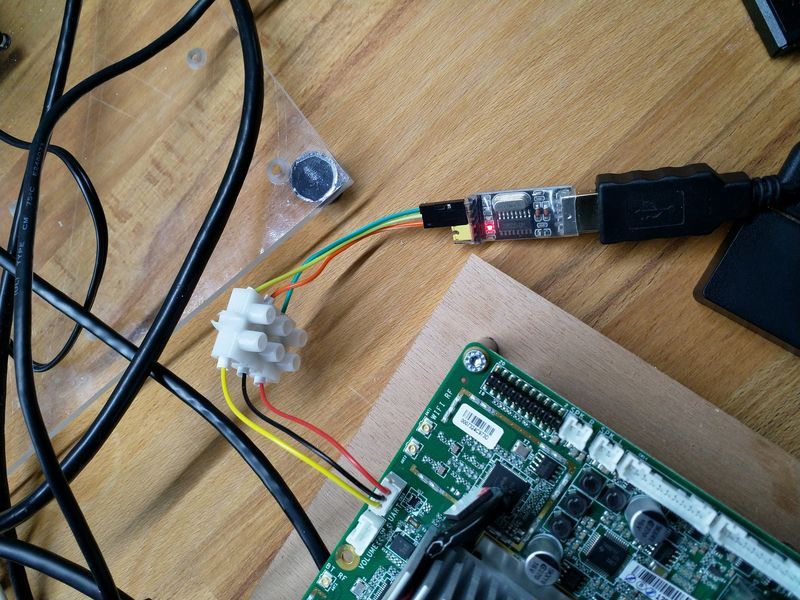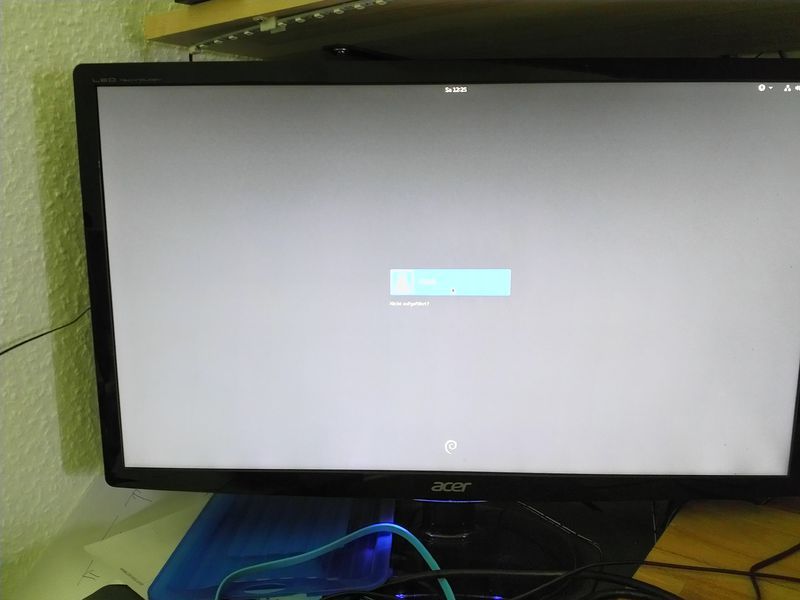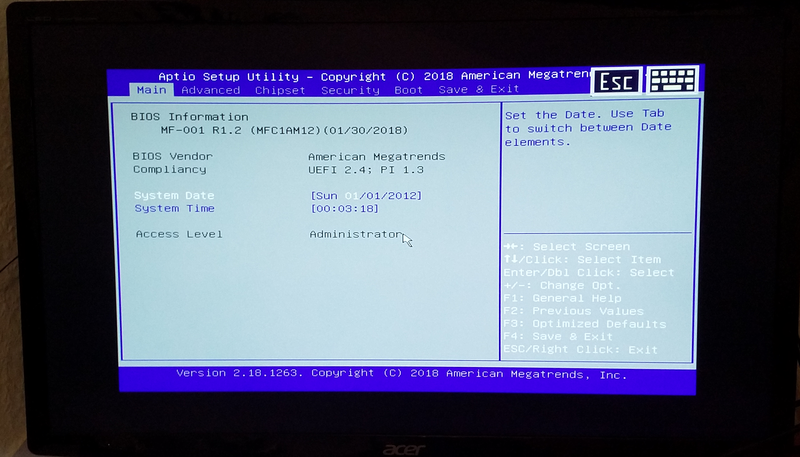AtomicPi - Linux Mint 19.1 Xfce
-
Software
Page Not Found - Linux Mint
Linux Mint is an elegant, easy to use, up to date and comfortable desktop operating system.
(www.linuxmint.com)
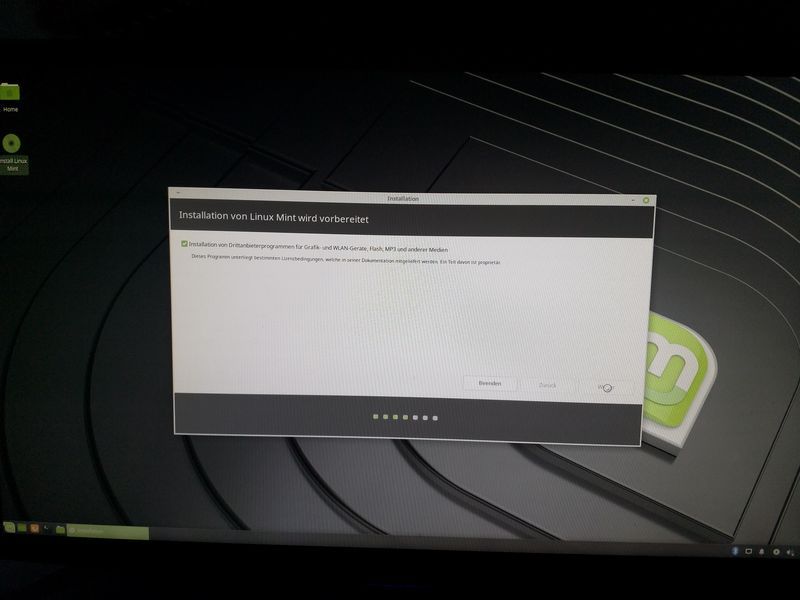
Installation
Wie gewohnt auf einen USB-Stick flashen.
Hardware
USB-Stick in den passiven USB3-Hub, eine SSD (wahlweise HDD), Tastatur und Maus dran und booten.
BIOS
Im Bios dann drauf achten, das man von dem USB-Stick bootet!
Installer
Wenn der Stick gebootet hat, sieht man eine grafische Oberfläche. Dort auf den Butto "Install Linux Mint" klicken und den Installationsprozeß starten. Dann wie gewohnt installieren.
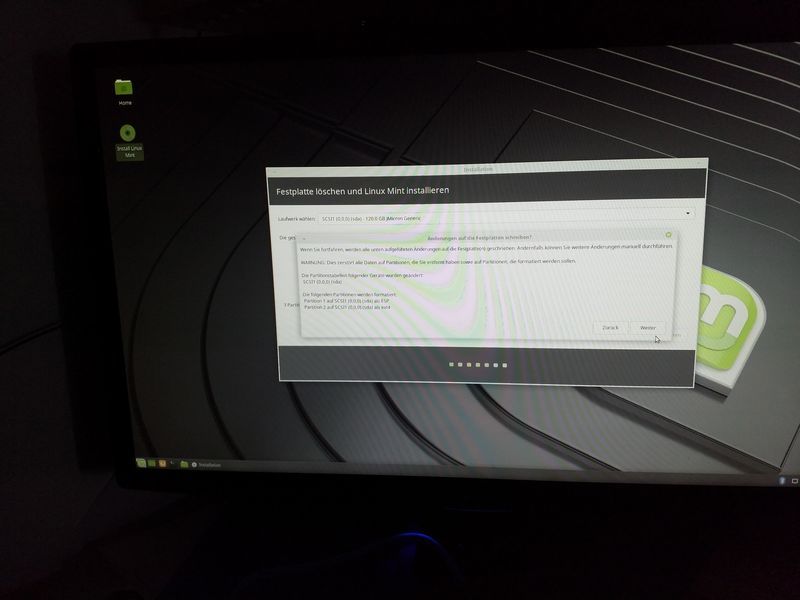
Nach dem Ende der Installation wird es spannend

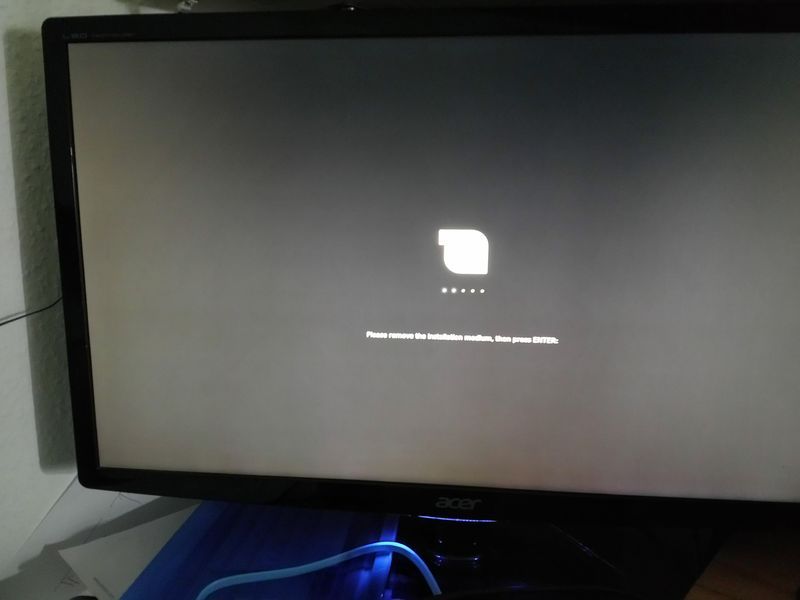
Erster Betrieb
Nach der Installation kommen wir auf den XfceDesktop.
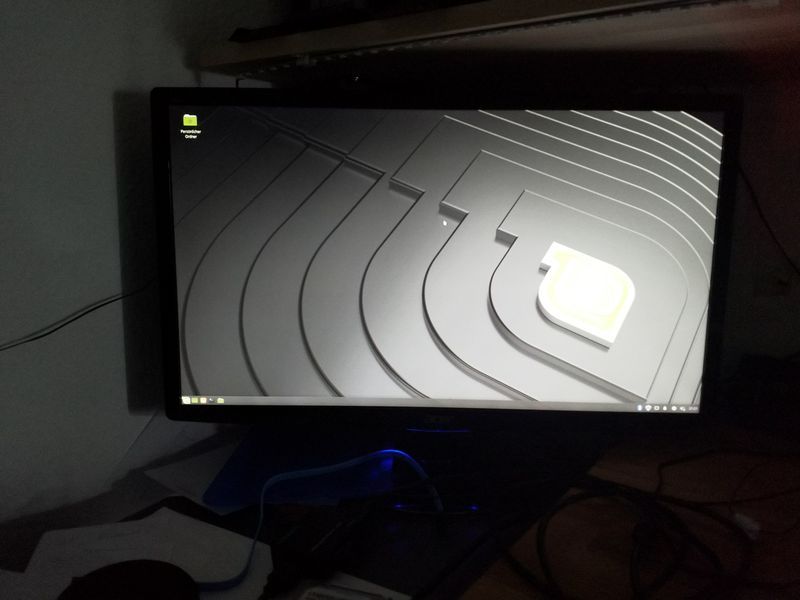
LAN funktioniert

Was geht nicht?
- Sound
Gut, dann mal schnell alle Updates ziehen, die es gibt.
Danach habe ich immer noch Probleme mit dem Sound. Zwischendurch habe ich mal WLan eingeschaltet, läuft
 Da sind ein paar mehr Probleme wie bei Debian Buster - morgen geht's weiter...
Da sind ein paar mehr Probleme wie bei Debian Buster - morgen geht's weiter... -
Das mit Linux Mint habe ich erst mal auf Eis gelegt.
Probleme ließen sich für mich nicht lösen. Habe das auch noch schnell mit Linux Mint Cinnamon getestet - selbes Resultat. Eine Vermutung, es könnte am Kernel liegen, Debian Buster nutzt einen 4.19er, damit klappt ja alles.

Debian Buster 10 schnell eben noch mal installiert, kein Problem. Firefox, LAN, Sound sofort startbereit. Für das WLan Problem kennen wir ja die Lösung. Ich bleibe dann mal momentan auf Debian Buster 10.